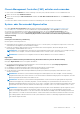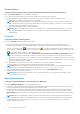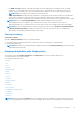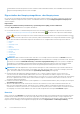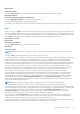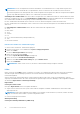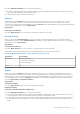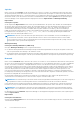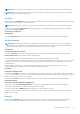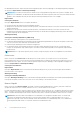Users Guide
Table Of Contents
- Dell EMC OpenManage Server Administrator Benutzerhandbuch Version 10.1.0.0
- Inhaltsverzeichnis
- Einführung
- OMSA Kundenbefragung
- Installation
- Was ist neu in dieser Version?
- Unterstützte Betriebssysteme
- Aktualisieren individueller Systemkomponenten
- Storage Management-Dienst
- Instrumentationsdienst
- Remote-Access-Controller
- Protokolle
- Verfügbarkeit von Systemverwaltungsstandards
- Server Administrator-Startseite
- Weitere nützliche Dokumente
- Wie Sie technische Unterstützung erhalten
- Kontaktaufnahme mit Dell EMC
- Setup und Administration
- Rollenbasierte Zugangskontrolle
- Authentifizierung
- Verschlüsselung
- Benutzerberechtigungen zuweisen
- Benutzer einer Domäne auf Windows-Betriebssystemen hinzufügen
- Server Administrator-Benutzer für unterstützte Red Hat Enterprise Linux- und SUSE Linux Enterprise Server-Betriebssysteme erstellen
- Gastkonten und anonyme Konten in unterstützten Windows-Betriebssystemen deaktivieren
- SNMP-Agenten konfigurieren
- Konfigurieren von SNMP-Agenten für Systeme, auf denen unterstützte Windows-Betriebssysteme ausgeführt werden
- SNMP-Community-Namen ändern
- Konfigurieren des Systems zum Senden von SNMP-Traps an eine Management Station
- SNMP-Agenten auf Systemen konfigurieren, auf denen unterstützte Red Hat Enterprise Linux-Betriebssysteme ausgeführt werden
- Konfiguration von SNMP-Agent Access Control
- Server Administrator SNMP Agent - Installationsmaßnahmen
- SNMP-Community-Namen ändern
- Konfigurieren des Systems zum Senden von Traps an eine Management Station
- Konfigurieren des SNMP-Agenten auf Systemen, auf denen der unterstützte SUSE Linux Enterprise Server ausgeführt wird
- SNMP-Installationsmaßnahme für Server Administrator
- SNMP-Zugang von Remote-Hosts aktivieren
- SNMP-Community-Namen ändern
- SNMP-Agenten auf Systemen konfigurieren, die unterstützte Ubuntu Server-Betriebssysteme ausführen
- Konfigurieren des SNMP-Agenten auf Systemen, die von VMware ESXi 6.X unterstützte Betriebssysteme ausführen
- Konfigurieren des Systems zum Senden von Traps an eine Management Station
- Firewall-Konfiguration auf Systemen, die unterstützte Red Hat Enterprise Linux-Betriebssysteme und SUSE Linux Enterprise Server ausführen
- Server Administrator verwenden
- An- und Abmelden
- Server Administrator, Lokales System-Anmeldung
- Server Administrator Managed System-Anmeldung – unter Verwendung des Desktop-Symbols
- Server Administrator Managed System-Anmeldung – unter Verwendung des Webbrowsers
- Zentrale Webserver-Anmeldung
- Die Active Directory-Anmeldung verwenden
- Einmaliges Anmelden
- Konfiguration von Sicherheitseinstellungen auf Systemen, die ein unterstütztes Microsoft Windows-Betriebssystem ausführen
- Server Administrator-Startseite
- Online-Hilfe verwenden
- Einstellungen-Startseite verwenden
- Server Administrator-Befehlszeilenschnittstelle verwenden
- An- und Abmelden
- Server Administrator-Dienste
- Systemverwaltung
- System- oder Servermodul-Strukturobjekte verwalten
- Server Administrator-Startseite-Systemstrukturobjekte
- Voreinstellungen verwalten: Konfigurationsoptionen der Startseite
- Server Administrator-Protokolle
- Arbeiten mit dem Remote Access Controller
- Anzeigen grundlegender Informationen
- Konfigurieren des Remote-Zugriffsgeräts zur Verwendung einer LAN-Verbindung
- Konfigurieren des Remote-Zugriffsgeräts zur Verwendung einer seriellen Schnittstellenverbindung
- Konfigurieren des Remote-Zugriffsgeräts zur Verwendung einer Seriell-über-LAN-Verbindung
- Zusätzliche Konfiguration für iDRAC
- Konfigurieren der Benutzer von Remote-Zugriffsgeräten
- Plattformereignisfilter-Warnungen einstellen
- Warnungsmaßnahmen einstellen
- Fehlerbehebung
- Häufig gestellte Fragen
- Identifizieren der Serie Ihrer Dell EMC PowerEdge-Server
Chassis Management Controller (CMC) aufrufen und verwenden
So rufen Sie das Fenster Anmelden des Geräteverwaltungs-Controllers (CMC) über die Startseite von Server Administrator auf:
1. Klicken Sie auf das Objekt Modulares Gehäuse.
2. Klicken Sie auf das Register CMC-Informationen und dann auf CMC-Web-Schnittstelle starten. Das CMC-Anmeldefenster wird
eingeblendet.
Sie können Ihr modulares Gehäuse nach dem Herstellen einer Verbindung zum CMC überwachen und verwalten.
System- oder Servermodul-Eigenschaften
Das Objekt System oder Servermodul enthält drei Hauptsystemkomponentengruppen: Hauptsystemgehäuse/Hauptsystem,
Software und Speicher. Die Startseite von Server Administrator zeigt standardmäßig das Objekt System der Systemstruktur
an. Die meisten Verwaltungsfunktionen können über das Maßnahmenfenster des Objekts System/Servermodul verwaltet
werden. Das Maßnahmenfenster des Objekts System/Servermodul kann die folgenden Register aufweisen, abhängig von den
Gruppenberechtigungen des Benutzers: Lizenzierung, Eigenschaften, Herunterfahren, Protokolle, Warnungsverwaltung und
Sitzungsverwaltung
Lizenzierung
Unterregister: Informationen | Lizenzierung
Im Unterregister Lizenzierung können Sie:
● Einstellungen für die Verwaltung von Integrated Dell Remote Access Controller (iDRAC) zum Importieren, Exportieren, Löschen oder
zum Austauschen der digitalen Lizenz der Hardware festlegen.
● Details der verwendeten Geräte anzeigen. Diese Details schließen den Lizenzierungsstatus, die Beschreibung der Lizenz,
Berechtigungs-ID und Ablaufdatum der Lizenz ein.
ANMERKUNG:
Server Administrator unterstützt die Lizensierungsfunktion ab der YX2X. Generation von PowerEdge-Systemen.
Die Funktion ist nur verfügbar, wenn die erforderliche Mindestversion von iDRAC, iDRAC 1.30.30, installiert ist.
ANMERKUNG: Die Funktion ist nur verfügbar, wenn die erforderliche Mindestversion von iDRAC installiert ist.
Eigenschaften
Unterregister: Funktionszustand | Zusammenfassung | Bestandsinformationen | Autom. Wiederherstellung
Im Register Eigenschaften können Sie Folgendes durchführen:
● Den aktuellen Warnungsfunktionszustand für Hardware- und Softwarekomponenten im Objekt Hauptsystemgehäuse/
Hauptsystem und das Speicher-Objekt anzeigen.
● Die detaillierten Zusammenfassungen für alle Komponenten im überwachten System anzeigen.
● Die Bestandsinformationen für das überwachte System anzeigen und konfigurieren.
● Die automatischen Systemwiederherstellungsmaßnahmen (Betriebssystem-Watchdog-Zeitgeber) für das überwachte System
anzeigen und einstellen.
ANMERKUNG:
Automatische Systemwiederherstellungsoptionen sind möglicherweise nicht verfügbar, wenn der Watchdog-
Zeitgeber des Betriebssystems in BIOS aktiviert ist. Um die automatischen Wiederherstellungsoptionen zu konfigurieren, muss der
Watchdog-Zeitgeber des Betriebssystems deaktiviert sein.
ANMERKUNG: Automatische Systemwiederherstellungsmaßnahmen werden eventuell nicht genau gemäß der eingestellten
Zeitüberschreitungsperiode (in Sekunden) ausgeführt, wenn der Watchdog ein System identifiziert, das nicht antwortet. Die
Maßnahme Ausführungszeitbereiche erstreckt sich von n-h+1 bis n+1 Sekunden, wobei n die Zeitüberschreitungsperiode ist und h
das Heartbeat-Intervall. Der Wert des Heartbeat-Intervalls beträgt 7 Sekunden, wenn n ≤ 30, und 15 Sekunden, wenn n > 30 ist.
ANMERKUNG: Die Funktionalität des Watchdog-Zeitgebers kann im Fall, dass ein nicht behebbares Speicherereignis im System-
Speicherriegel DRAM Bank_1 auftritt, nicht garantiert werden. Wenn an diesem Ort ein nicht behebbares Speicherereignis
auftritt, ist es möglich, dass der BIOS-Code, der sich an dieser Stelle befindet, beschädigt wird. Da die Watchdog-Funktion einen
Aufruf an das BIOS verwendet, um das Herunterfahren- oder Neustartverhalten zu beeinflussen, arbeitet die Funktion eventuell
nicht ordnungsgemäß. In diesem Fall müssen Sie das System manuell neu starten. Der Watchdog-Zeitgeber kann maximal auf
720 Sekunden eingestellt werden.
Server Administrator-Dienste 41